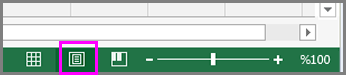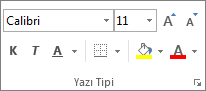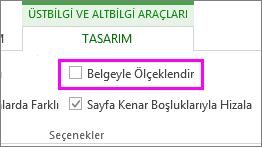Yazdırmak istediğiniz üst bilgi ve alt bilgilerin yazı tipini, stilini ve boyutunu, çalışma sayfanızın içeriğiyle birlikte değiştirebilirsiniz. Ayrıca, çalışma sayfasını yazdırma için ölçeklendirirken üst bilgi ve alt bilgi yazı tipi boyutu ayarlarının değişmediğinden emin olmak için yapılandırabileceğiniz seçenekler de vardır.
Üst bilgi /alt bilgi metnini biçimlendirmek için şu adımları izleyin:
-
Çalışma sayfasına üst bilgi veya alt bilgi (veya her ikisi) eklendiğinden emin olun.
-
Biçimlendirmek istediğiniz üst bilgi veya alt bilgi metnini içeren çalışma sayfasını açın.
Not: Üst bilgi veya alt bilginiz yoksa, Üst Bilgi & Alt Bilgi > Ekle'ye tıklayarak bunları ekleyin.
-
Durum çubuğunda Sayfa Düzeni Görünümü düğmesine tıklayın.
-
Değiştirmek istediğiniz üst bilgi veya alt bilgi metnini seçin.
-
Yazı Tipi grubunun Giriş sekmesinde, üst bilgi/alt bilgiye uygulamak istediğiniz biçimlendirme seçeneklerini ayarlayın.
-
İşiniz bittiğinde, durum çubuğundaki Normal görünüm düğmesine tıklayın.
Yazdırma için çalışma sayfasını ölçeklendirirken üst bilgi ve alt bilgi yazı tipi boyutunun değişmesini engelleme
Üst bilgi ve alt bilginin belgeyle ölçeklendirilmesini istemiyorsanız:
-
Durum çubuğunda Sayfa Düzeni Görünümü düğmesine tıklayın ve ardından Tasarım'a tıklayın ve Belgeyle Ölçeklendir kutusunun işaretini kaldırın.
İpucu: Belgeyle Ölçeklendir kutusunda onay işareti bırakırsanız, üst bilgi ve alt bilgi yazı tipi çalışma sayfasıyla birlikte ölçeklendirilir ve üst bilgi/alt bilgi Yazı tipi ayarlarınız büyük olasılıkla çıktı görünümüne yansıtılmaz.
Üst bilgi ve alt bilgilerde başlıklar, tarihler ve sayfa numaralarıyla çalışma hakkında daha fazla bilgi için bkz. Çalışma sayfasındaki üst bilgiler ve alt bilgiler.
Daha fazla yardım mı gerekiyor?
Her zaman Excel Teknik Topluluğu sayfasında bir uzmana soru sorabilir veya Topluluklar sayfasından destek alabilirsiniz.